Internet explorer无法打开站点怎么办?Internet explorer无法打开站点的原因有很多,接下来我们看看什么样的原因会造成Internet explorer无法打开站点吧,希望能帮到你排查出问题和找到解决方法。
Internet explorer无法打开站点出现这种情况该怎么办,其实Internet explorer无法打开站点是很容易出现这种问题的,只要我们做到以下几个步骤,就可以解决这种问题了
Internet explorer无法打开站点
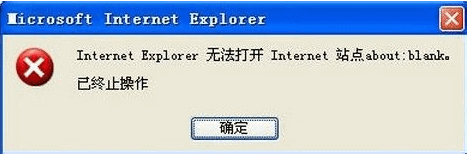
无法打开站点载图1
打开IE浏览器,点击【工具】→【internet 选项】
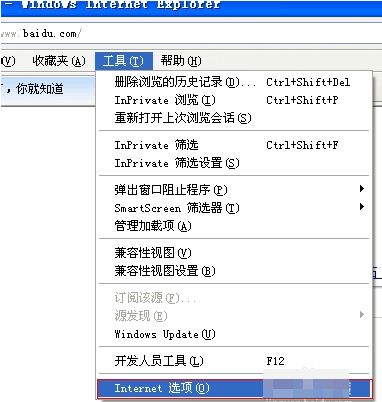
无法打开站点载图2
点击【高级】→【重置】
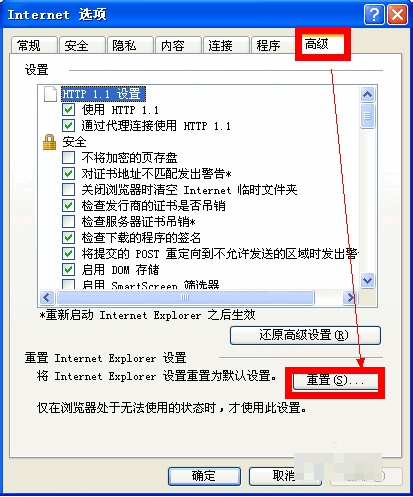
无法打开站点载图3
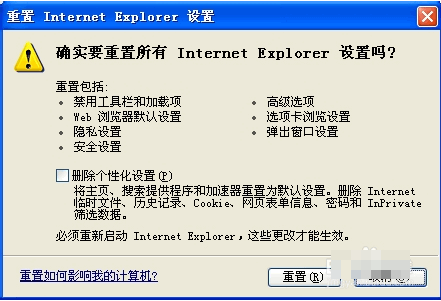
无法打开站点载图4
勾选【删除个性化设置】→点击【重置】
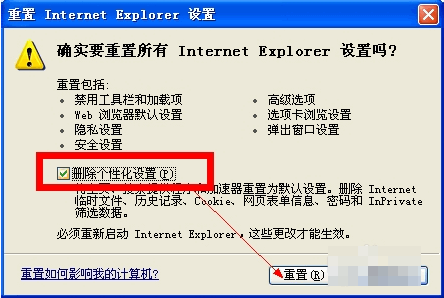
无法打开站点载图5
方法二
一些未知的加载项,也会导致出现该问题
打开IE浏览器,点击【工具】→【internet 选项】
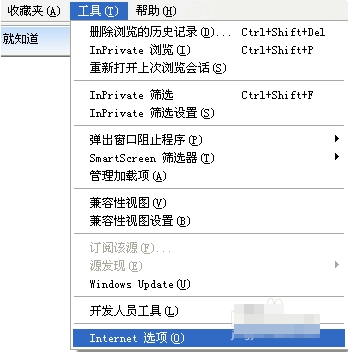
无法打开站点载图6
点击【程序】→【管理加载项】
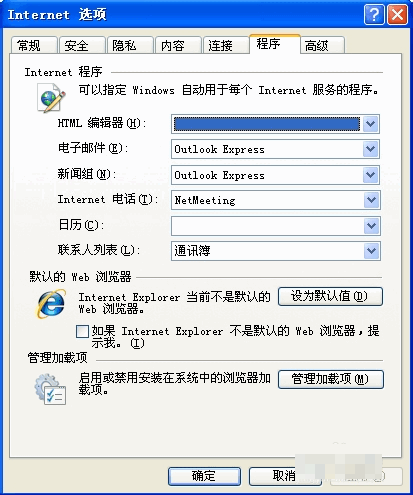
无法打开站点载图7
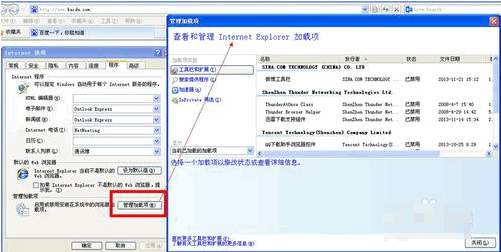
无法打开站点载图8
禁用 发行者为“未验证”的加载项目

无法打开站点载图9
禁用 类型为“浏览器帮助程序对象

无法打开站点载图10
禁用 文件扩展名为“.dll”的加载项
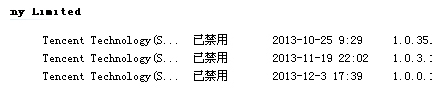
无法打开站点载图11
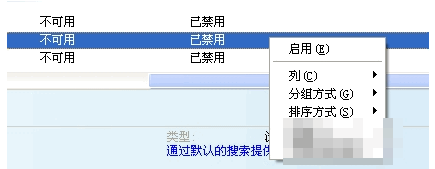
无法打开站点载图12
以上就是打开Internet explorer无法打开站点的详细教程了